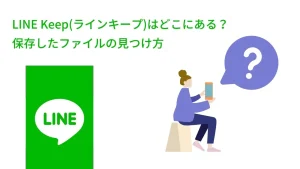LINE Keep(ラインキープ)はどこにある?保存したファイルの見つけ方
当ページのリンクには広告が含まれている場合があります。

LINE では、写真や動画、テキストなどを保存することができます。
保存方法は簡単で、「保存したいファイルを長押し」→「Keep」をタップするだけで保存されます。


そういえば、保存されたファイルはどこにあるの?
そう、先日実際にあったできごと。
保存のやり方は知っているのですが、保存されたファイルがどこにあるのか分からないとい方がいました。
そこで本記事では、LINE Keep(ラインキープ)に保存したファイルの見つけ方を紹介します。
解説はiPhoneでスクショした画像で説明しています。
目次
LINE Keep(ラインキープ)に保存したファイルの見つけ方
LINE Keep(ラインキープ)に保存したファイルの見つけ方にはいくつか方法があります。
ここでは、3つの方法を紹介します。
- 「ホーム」からLINE Keep(ラインキープ)を開く
- プロフィール画面からLINE Keep(ラインキープ)を開く
- トーク画面の【+】ボタンからLINE Keep(ラインキープ)を開く



それぞれやり方を画像で説明します。
「ホーム」からLINE Keep(ラインキープ)を開く
①画面下の【ホーム】ボタンをタップし、画面上部の【Keep(キープ)】ボタンをタップします。
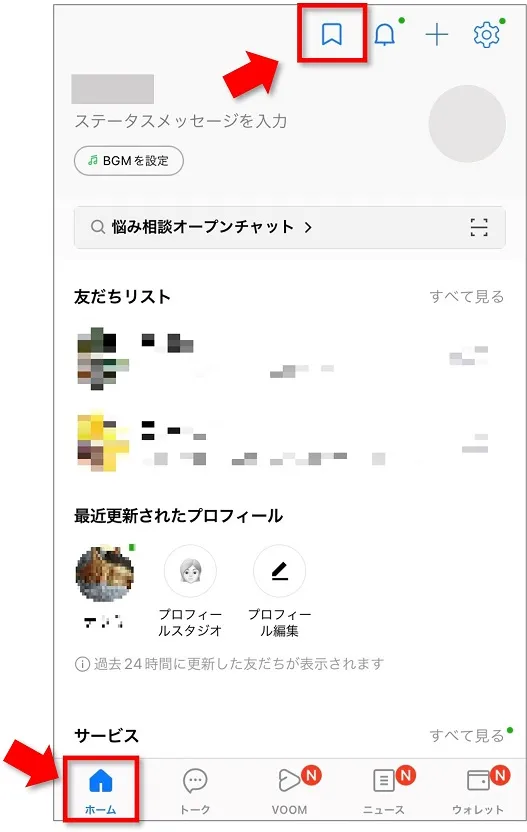
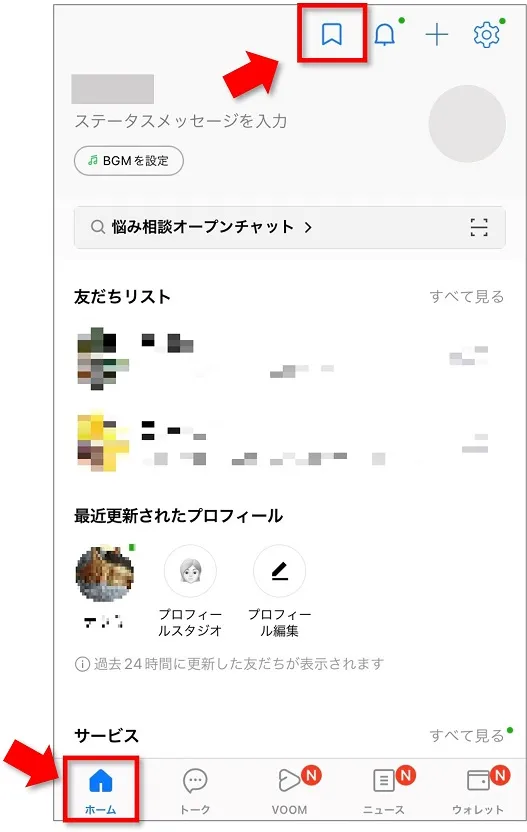
②LINE Keep(ラインキープ)が開き、保存したファイルが確認できます。
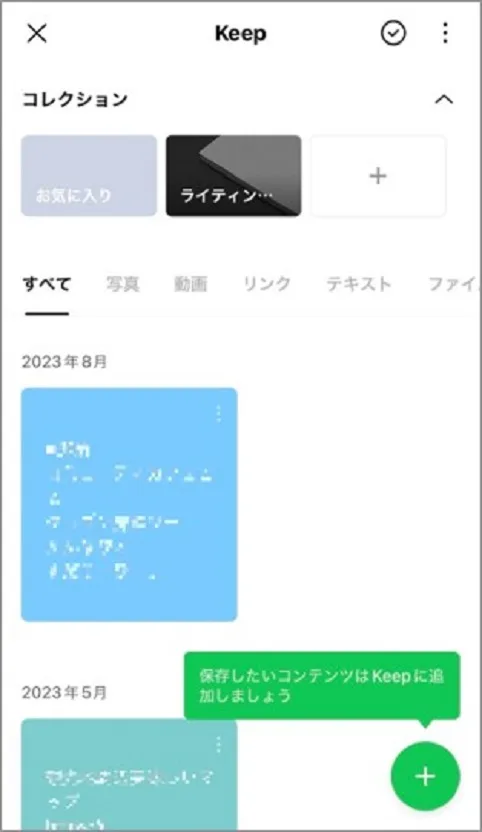
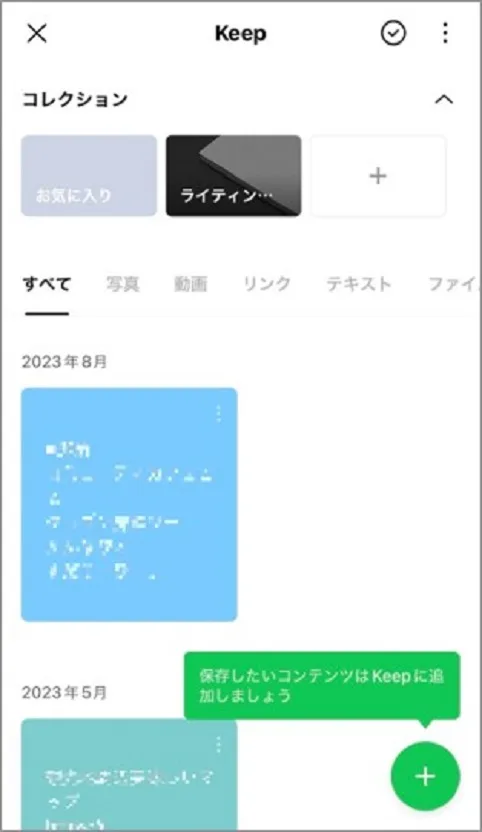
プロフィール画面からLINE Keep(ラインキープ)を開く
①自分のプロフィール画面を表示し、【Keep(キープ)】ボタンをタップします。
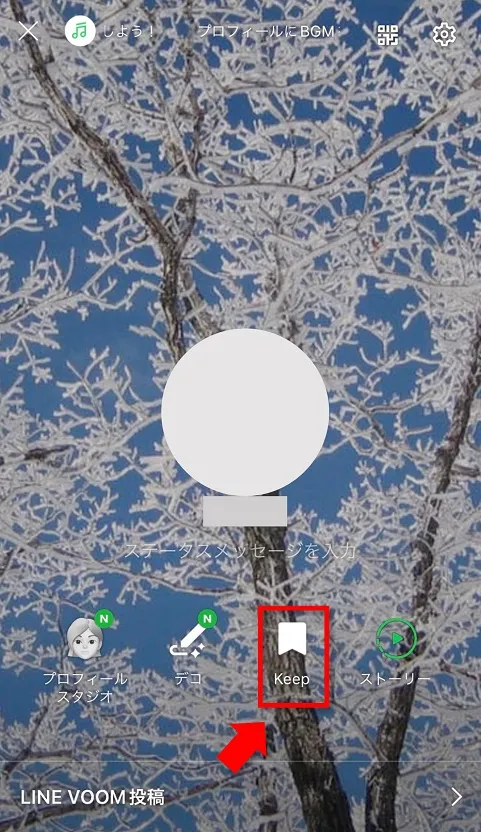
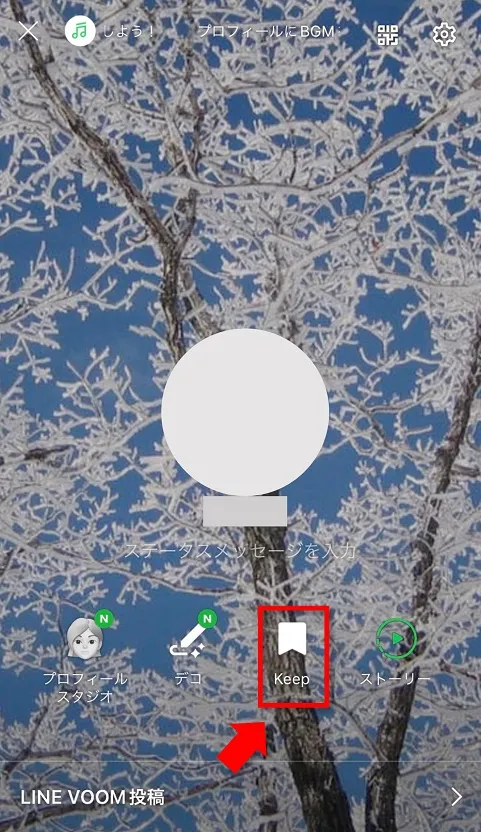
②LINE Keep(ラインキープ)が開き、保存したファイルが確認できます。
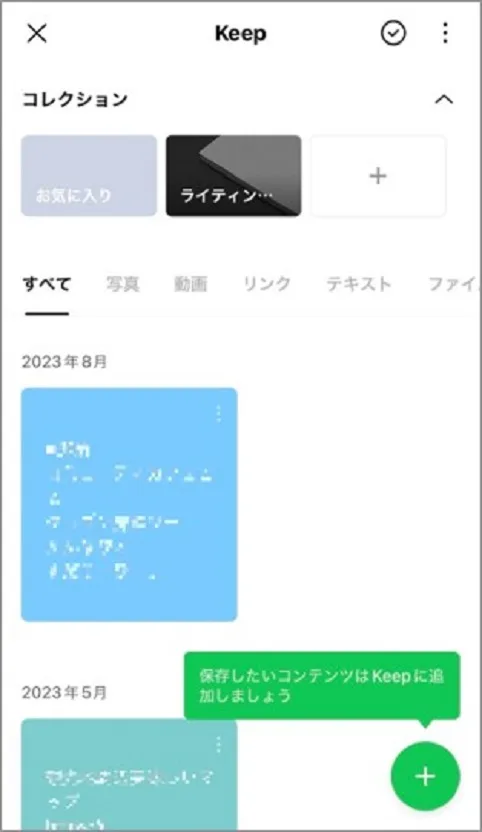
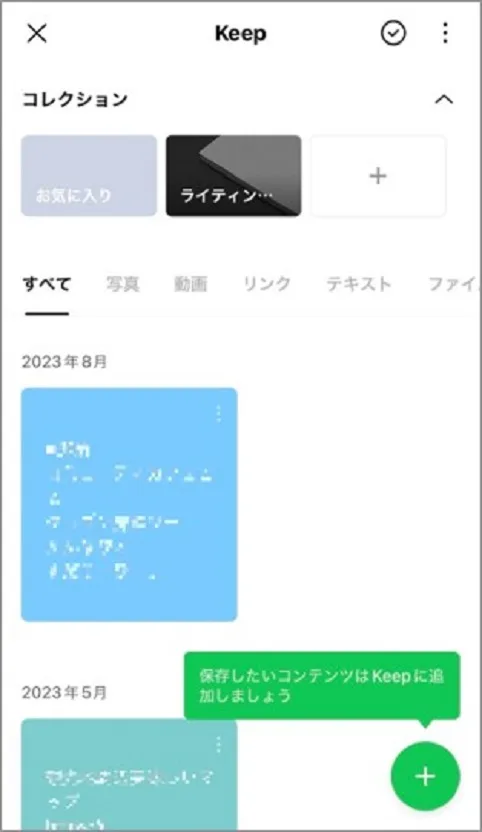
トーク画面の【+】ボタンからLINE Keep(ラインキープ)を開く
①トーク画面下の【+】ボタンをタップします。
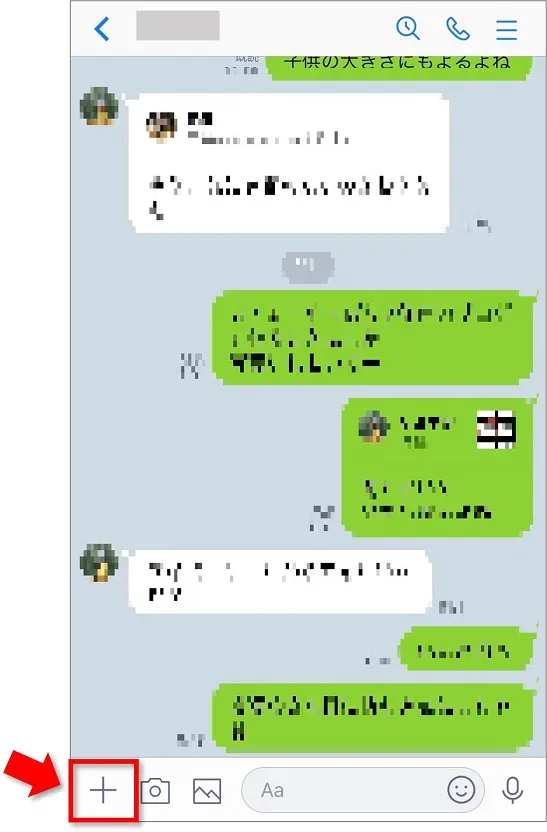
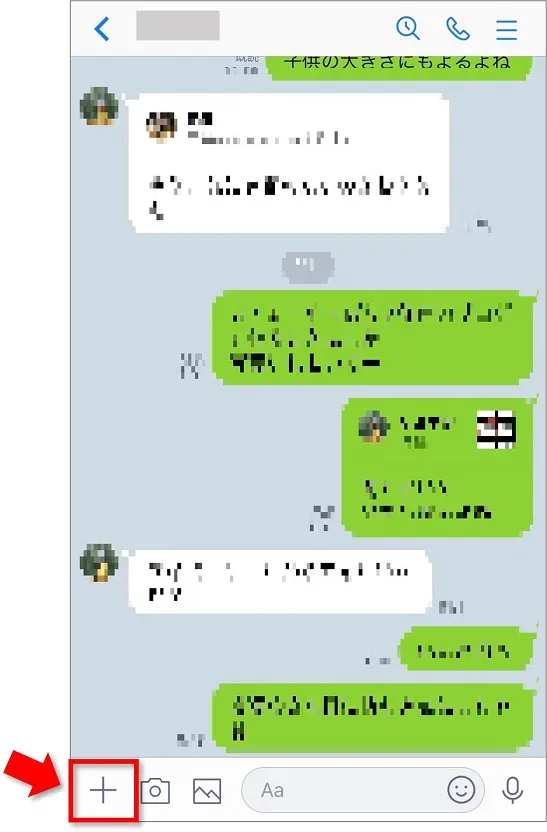
②開いたメニュー画面の【Keep(キープ)】ボタンをタップします。
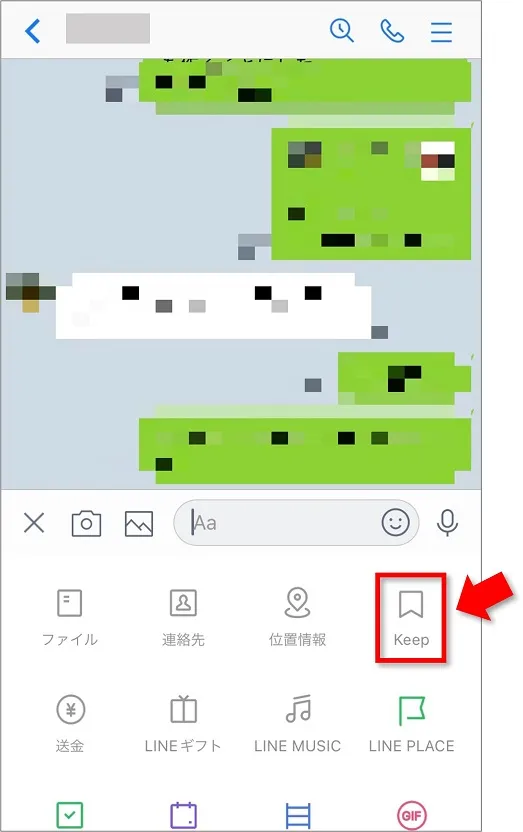
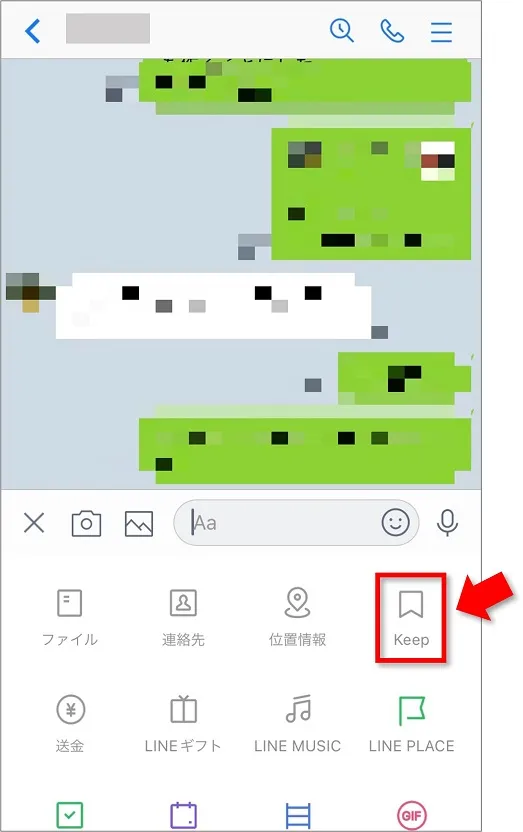
③LINE Keep(ラインキープ)が開き、保存したファイルが確認できます。
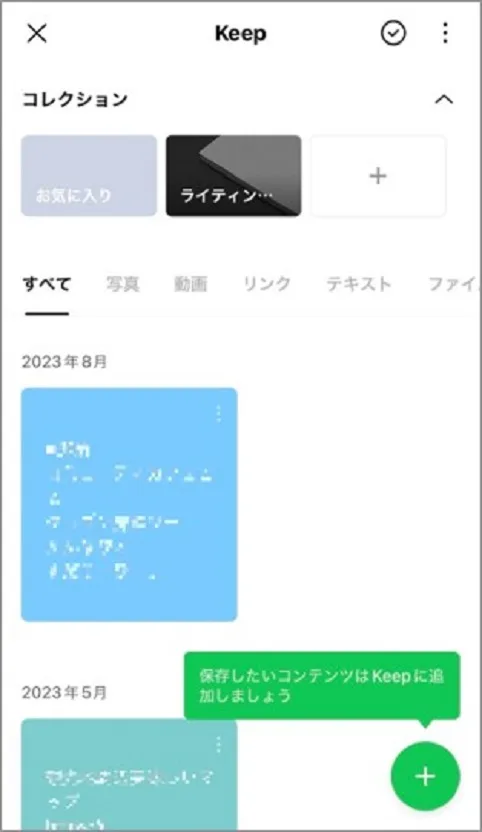
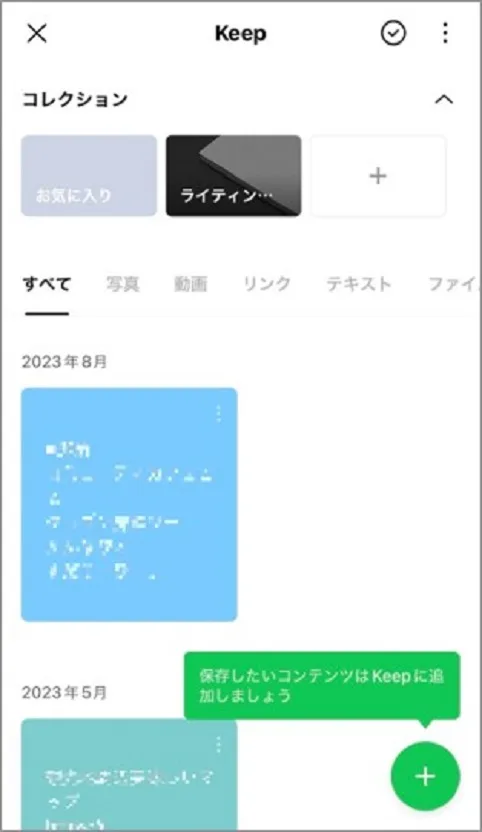
おわりに
LINE Keep(ラインキープ)に保存したファイルの見つけ方を解説してきました。
本当にあった事例だったので、「もしかしたら同じように困っている人もいるかも?」と思い記事にしてみました。
参考になれば幸いです。
おまけ:当サイトで紹介しているLINE関連記事
あわせて読みたい

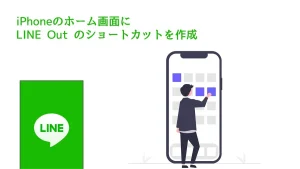
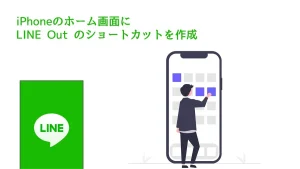
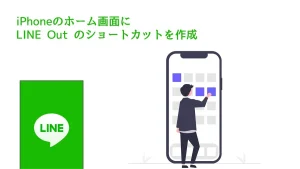
iPhoneのホーム画面にLINE Out のショートカットを作成する方法
LINEから固定電話に無料通話ができる「LINE Out」 ホーム画面にショートカットアイコンがあればますます便利ですよね。 そこで今回は、iPhoneのホーム画面にLINE Out の…
あわせて読みたい

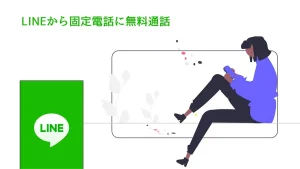
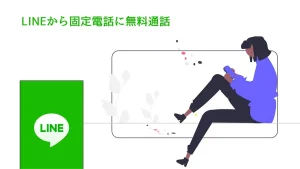
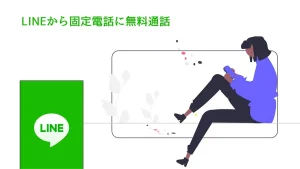
LINEから固定電話に無料で通話をする方法
LINEアプリを使っている人はかなり多いですよね! 最大の特徴として、LINEアプリを利用している人同士なら無料で通話ができること。 通話に料金がかからないって、本当…